小编教你dell怎么进入bios
- 分类:win7 发布时间: 2017年09月27日 18:00:00
dell怎么进入bios?我们需要用U盘安装系统的时候,我们需要制作U盘启动盘,和设置Bios启动才可以,制作U盘现在的方法很简单有很多的软件可以制作,比如使用小白一键重装系统软件制作U盘启动,但设置Bios都是英文,不知道怎么设置,接下来我将教大家dell怎么进入bios。
想要用U盘安装系统,需要制作U盘PE系统,和设置Bios启动项,有不少戴尔的用户不知道再怎么进入bios设置这些,为了更好的帮助到大家学会,今天小编将分享dell怎么进入bios的相关教程,希望可以帮助到大家。
dell怎么进入bios
第一种,插入U盘开机,按下F2,注意是不断的按,不要一直按着,
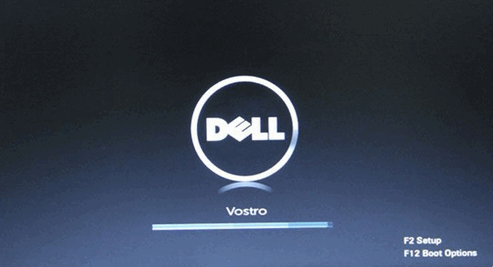
戴尔bios(图1)
进入bios后我们用键盘方向键,将白色块移动到“Advanced”选项卡上,再移动到“SATA Mode”选项上,并按下回车选择“ATA模式”为硬盘模式。
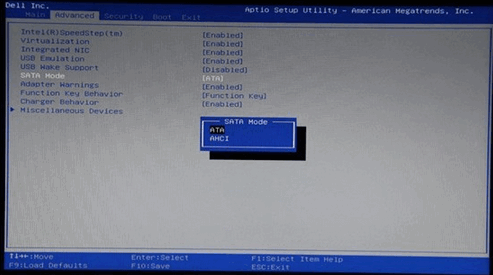
戴尔bios(图2)
按下F10,选择Yes,按下Enter,重启即可
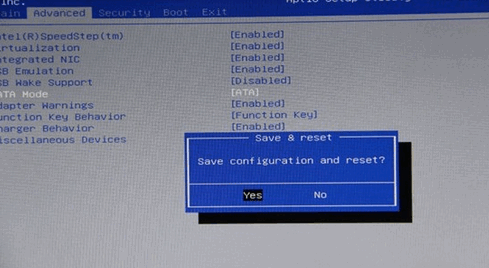
戴尔bios(图3)
第二种,进入bios的方法一样,我们移到Boot,下移到boot option#1,按下enter,选择usb的模式,按下F10保存

戴尔bios(图4)
第三种,插入U盘,开机按F12,进入快捷启动项,选择USB,直接按下Enter,直接确认进入。
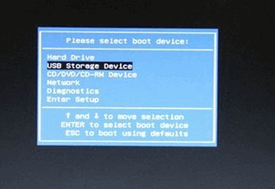
戴尔bios(图5)
以上就是dell怎么进入bios的常见方法了,希望可以帮得到你。
上一篇:小编教你win7如何隐藏文件夹
下一篇:小编教你笔记本电脑无线网卡修复
猜您喜欢
- 穿越火线烟雾头怎么调win72022/04/05
- 详细教您电脑屏幕亮度怎么调..2018/12/13
- 笔记本电脑如何当显示器用..2021/06/21
- win7系统重装后连不上网怎么办..2022/05/27
- win7一键重装系统步骤图解2022/04/15
- 谷歌浏览器怎么设置主页,详细教您谷歌..2018/07/19
相关推荐
- 技术编辑教您win7游戏无法全屏怎么办.. 2019-01-18
- 怎么重装win7系统教程 2021-10-22
- 安装win7教程 2020-07-12
- cf怎么截图,详细教您玩cf怎么截图.. 2018-05-15
- 演示win7系统镜像自定义安装教程.. 2021-10-12
- 自己怎么重装系统win7的步骤教程.. 2021-12-16



